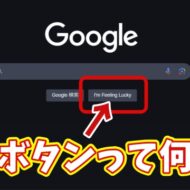Warning: Trying to access array offset on value of type bool in /home/kaz3417/pclessontv.com/public_html/wp-content/themes/izm_tcd034/functions/short_code.php on line 32
今回は、PowerPoint基礎講座の第6回目です。
6回目の今回は、図形を挿入する方法をご紹介します。
前回のエントリーでは、スライドに画像や動画を
挿入する方法を解説しましたが
PowerPointでは、画像や動画の他に
図形を挿入することもできます。
前回と一緒で、こういった図形をスライドに使うことによって
見栄えの良いスライドにすることができますので
しっかりと覚えるようにしましょう。
今回も動画で解説していますので、以下よりご覧ください↓
ではでは、今回はこのへんで。
created by Rinker
¥1,298
(2025/07/01 04:00:39時点 楽天市場調べ-詳細)